Effettuare logout da YouTube
Effettuare il logout da YouTube è una procedura che consente di disconnettersi dal proprio account sulla celebre piattaforma di condivisione e visualizzazione video di Google. Prima di spiegarti come riuscire nel tuo intento, però, ti sarà utile sapere che dopo aver effettuato il logout dal tuo account potrai continuare a guardare tutti i video disponibili sulla piattaforma di Google, ma non potrai pubblicare commenti, inviare messaggi privati e dare un giudizio positivo o negativo ai video, oltre, ovviamente, a caricare nuovi contenuti. Tutto chiaro? Bene, allora proseguiamo!
Uscire da YouTube Android
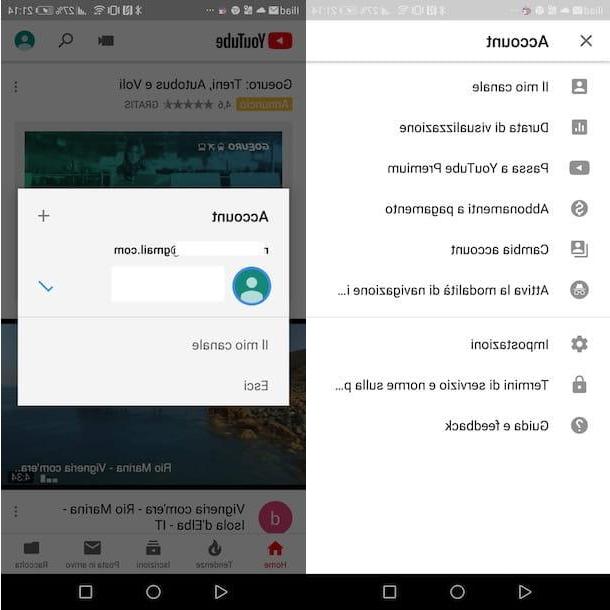
Per uscire da YouTube sul tuo smartphone o tablet equipaggiato con Android, avvia l’app del celebre servizio di condivisione video di Google, fai tap sulla tua foto in alto a destra (o sull’icona dell’omino se non hai personalizzato l’account Google) e scegli l’opzione Cambia account.
In alternativa, se al tuo account è associato un canale YouTube, dopo aver premuto sulla tua foto, fai tap sull’icona della freccia rivolta verso il basso collocata accanto al nome del tuo canale. Dopodiché, nella schermata Account, pigia sul pulsante Esci e il gioco è fatto.
Se non visualizzi la voce Esci, accedi al drawer (la schermata nella quale sono presenti le icone di tutte le app installate sul dispositivo) e fai tap sull’icona della rotella d’ingranaggio per accedere alle Impostazioni di Android, dopodiché seleziona le opzioni App e notifiche e App e fai tap sulla voce YouTube. Pigia, quindi, sull’opzione Memoria e premi sui pulsanti Cancella cache e Cancella dati.
Adesso, avvia nuovamente l’app di YouTube, fai tap sulla tua foto, seleziona l’opzione Cambia account e pigia sul pulsante Esci per uscire da YouTube.
Uscire da YouTube iPhone
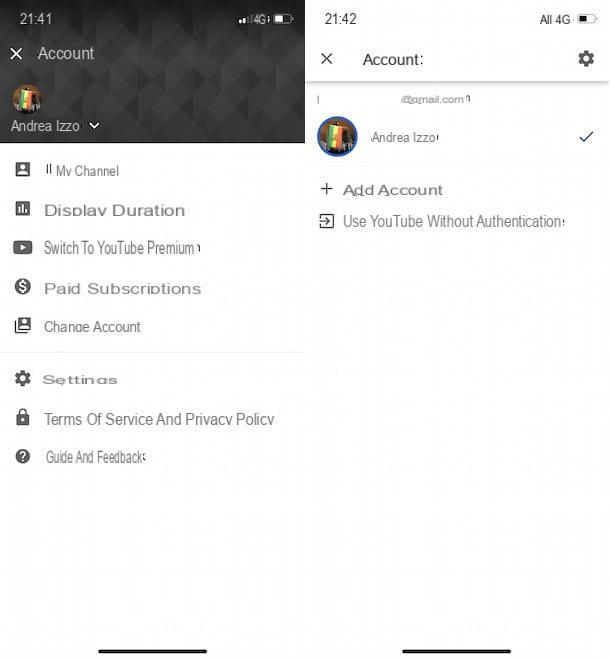
Se, invece, ti stai chiedendo come uscire da YouTube su iPhone, prendi il tuo dispositivo, avvia l’applicazione in questione facendo tap sulla sua icona (il simbolo ▶︎ bianco su sfondo rosso) presente in home screen e fai tap sulla tua foto collocata in alto a destra (o sull’icona dell’omino se non hai personalizzato il tuo account Google).
Nella nuova schermata visualizzata, seleziona la voce Cambia account e, nella sezione Account, scegli la voce Utilizza YouTube senza autenticazione per uscire dal tuo account.
Uscire da YouTube da computer
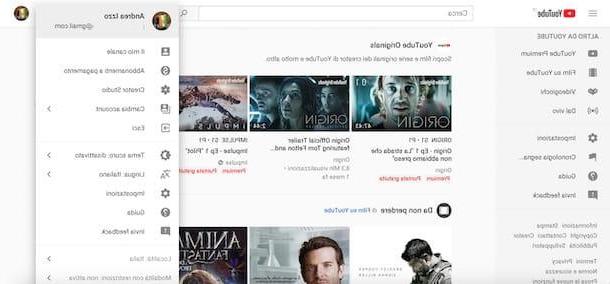
Per uscire da YouTube da computer, collegati alla pagina principale di YouTube, fai clic sulla tua foto in alto a destra (o sull’icona dell’omino se non hai aggiunto un’immagine di profilo) e scegli la voce Esci dal menu che compare.
Se, invece, vuoi uscire da YouTube per accedere a un altro account, dopo aver cliccato sulla tua foto, seleziona l’opzione Cambia account e fai clic sulla voce Aggiungi account, dopodiché inserisci i dati d’accesso nei campi Email o numero di telefono e Password e pigia sul pulsante Accedi per completare il passaggio da un account all’altro.
In alternativa, devi sapere che puoi uscire da YouTube anche effettuando il logout dal tuo account Google. In tal caso, collegati alla pagina principale di Google, fai clic sulla tua foto in alto a destra e pigia sul pulsante Esci: così facendo, verrà effettuato il logout da tutti i servizi Google ai quali è associato l’account, compreso YouTube.
Uscire da YouTube ascoltando musica
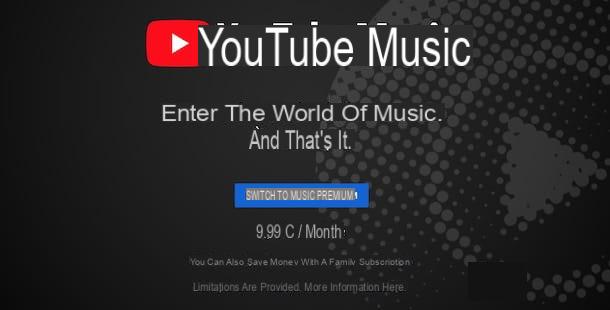
Se ti stai chiedendo se è possibile uscire da YouTube ascoltando musica, la risposta è affermativa, a patto di avere un abbonamento attivo a YouTube Music o YouTube Premium: così facendo, non solo è possibile guardare video e/o ascoltare musica senza annunci pubblicitari, ma anche effettuare il download dei brani per l’ascolto offline e proseguire la riproduzione in background quando si esce dall’app di YouTube (YouTube Music permette di farlo solo per i video musicali, YouTube Premium per tutti i video, inoltre offre l’accesso ai contenuti “originals” di YouTube).
Se hai attivato la prova gratuita di YouTube Music o YouTube Premium o hai sottoscritto un abbonamento, tutto quello che devi fare per uscire da YouTube ascoltando musica è individuare il brano o la playlist di tuo interesse, pigiare sul pulsante ▶︎ per avviarne la riproduzione e uscire da YouTube, bloccando lo schermo del telefono, accedendo alla home screen del dispositivo in uso o passando all’utilizzo di un’altra applicazione.
Non hai ancora un abbonamento attivo? in tal caso, prendi il tuo smartphone, avvia l’applicazione di YouTube pigiando sulla sua icona (il simbolo ▶︎ bianco su sfondo rosso) e premi sull’icona dell’omino in alto a destra, dopodiché seleziona il tuo account Google visibile nella schermata Account o fai tap sulla voce Aggiungi account per effettuare l’accesso inserendo i tuoi dati nei campi Indirizzo email e numero di telefono e Inserisci la password.
Dopo aver effettuato l’accesso al tuo account, fai tap sulla tua foto in alto a destra, scegli l’opzione Passa a YouTube Premium dal menu che compare e pigia sul pulsante Provalo gratis per attivare la prova gratuita di un mese. Se, invece, in passato hai già usufruito della trial gratuita, fai tap sulla tua foto, seleziona la voce Abbonamenti a pagamento e, nella nuova schermata visualizzata, premi sull’opzione Ulteriori informazioni relativa all’abbonamento di tuo interesse tra YouTube Premium (15,99 euro/mese) e YouTube Music (12,99 euro/mese).
Fatta la tua scelta, pigia sul pulsante Passa a YouTube Premium o Passa a YouTube Music e, se hai un dispositivo equipaggiato con Android, inserisci i tuoi dati nei campi Nome, Indirizzo, Codice postale, Città e Provincia e fai tap sul pulsante Continua, dopodiché scegli un metodo di pagamento tra carta di credito o di debito e PayPal e pigia sul pulsante Acquista. Se, invece, hai un iPhone o un iPad, conferma la tua intenzione tramite Touch ID, Face ID o immissione della password dell’ID Apple (il pagamento avverrà tramite iTunes).
Per approfondire l’argomento, puoi leggere la mia guida su come saltare la pubblicità su YouTube. Se, invece, stai cercando un metodo alternativo per ascoltare la musica su YouTube mentre compi altre operazioni sul telefono, leggi il mio tutorial su come ascoltare YouTube in background.
Uscire da YouTube Premium
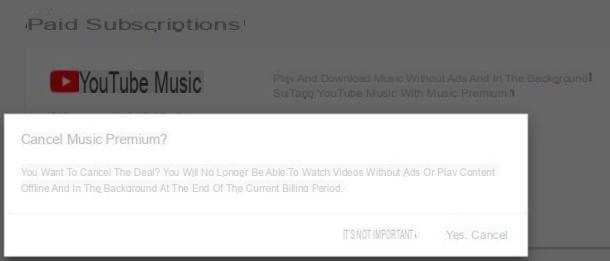
Se con uscire da YouTube intendi come uscire da YouTube Premium, devi sapere che quest’ultimo non è altro che un servizio in abbonamento che, come ti ho accennato nei paragrafi precedenti, permette di usufruire di funzionalità aggiuntive rispetto alla “normale” versione di YouTube. Per uscire, quindi, non devi far altro che disattivare il rinnovo automatico del tuo abbonamento.
Per disattivare YouTube Premium dal tuo dispositivo equipaggiato con Android, avvia l’applicazione di YouTube o di YouTube Music (se hai attivato YouTube Music Premium), premi sulla tua foto e, dal menu che compare, seleziona la voce Abbonamenti a pagamento. Adesso, pigia sul pulsante Gestisci presente accanto alla voce YouTube Premium, seleziona l’opzione Apri posta accanto al browser installato sul tuo dispositivo e inserisci i dati del tuo account Google nei campi appositi. Nella nuova schermata visualizzata, pigia sul pulsante Annulla iscrizione e conferma la tua intenzione scegliendo l’opzione Sì, Annulla.
Se, invece, hai un iPhone o un iPad, fai tap sull’icona della rotella d’ingranaggio per accedere alle Impostazioni di iOS, pigia sul tuo nome, seleziona l’opzione iTunes Store e App Store, premi sul tuo ID Apple e fai tap sulla voce Visualizza ID Apple. Pigia, quindi, sulle opzioni Abbonamenti e YouTube Premium e fai tap sull’opzione Annulla iscrizione per disattivare il rinnovo automatico dell’abbonamento.
Se preferisci uscire da YouTube Premium da computer, collegati alla pagina principale di YouTube o al sito Web di YouTube Music (se hai attivato YouTube Music Premium), accedi al tuo account (se ancora non l’hai fatto), fai clic sulla tua foto in alto a destra e scegli l’opzione Abbonamenti a pagamento. Nella nuova pagina aperta, pigia sul pulsante Annulla iscrizione relativo a YouTube Premium o Youtube Music Premium e pigia sui pulsanti Avanti e Sì, Annulla per confermare la tua intenzione.
Come uscire da YouTube

























